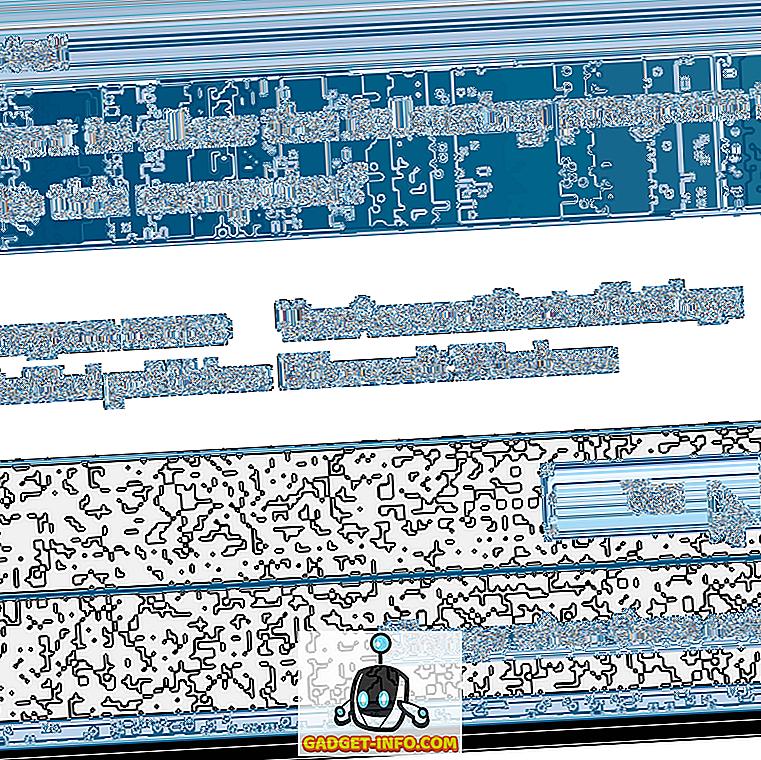Internet je blagoslov za nas, možemo dobiti pristup gotovo svim vrstama informacija. Međutim, također se može dobiti malo izvan kontrole kada se ta snaga daje u djetetovoj ruci. Oni ne znaju kako biti sigurni na internetu, pa je vaš posao da se uvjerite da su sigurni.
Sada, prekidanje njihovog pristupa internetu zapravo i nije odgovor, vi ćete zatvarati vrata na toliko mogućnosti za učenje. Dakle, najbolje što možete učiniti je da budete sigurni da su udaljeni od svih neprikladnih web-lokacija blokiranjem pristupa njima.
Bez obzira na vaše namjere, mi smo tu da vam pokažemo kako možete blokirati pristup web-lokacijama na pregledniku Chrome pomoću različitih alata.
1. Blokirajte web-lokacije na Chromeu ručno
Chrome zapravo nema ugrađenu opciju blokiranja web-lokacija. Iako, mi radimo oko toga koji će vam omogućiti blokiranje web-mjesta, ali to zahtijeva neke postavke i radit će samo za nekoga tko je pod vašom vizijom (na primjer, vaša djeca).
Na kromiranom računu možete stvoriti zaseban račun za svakoga koga želite nadzirati. Sve aktivnosti s tog računa možete lako vidjeti, a možete i navesti web-lokaciju koju nadzirani račun može posjetiti, a koju treba blokirati.
Za kreiranje nadziranog računa kliknite na glavni izbornik u gornjem lijevom kutu prozora i odaberite "Postavke". U postavkama kliknite na “Dodaj osobu” pod naslovom “Ljudi”.


Sada trebate dati sliku novom računu koji dodajete i dati mu ime da biste utvrdili tko je. Nakon toga, provjerite je li označena opcija „ Kontroliraj i pregledaj web-lokacije koje ta osoba posjećuje “ i kliknite na „Dodaj“.

Račun će biti izrađen, možete upravljati računom i kontrolirati ga putem nadzorne korisničke nadzorne ploče korisnika. Samo se prijavite na svoju nadzornu ploču sa svojim Google računom i ovdje ćete vidjeti sve nadzirane korisničke račune.

Da biste blokirali web-lokacije, kliknite na " Upravljanje " na ploči " Dozvole ". Ovdje ćete imati dvije opcije, možete blokirati sve web stranice i dopustiti određene web stranice ili dopustiti sve web stranice i blok navedene.

Da biste omogućili svim web-lokacijama i blokirali nekoliko, provjerite je li u gornjem padajućem izborniku odabrano " Sve na webu ". Sada počnite dodavati URL-ove web-lokacija koje želite blokirati i provjerite je li " Ponašanje " postavljeno na " Blokiraj cijelu domenu " da biste blokirali sve što je s njim povezano.


Ako želite blokirati sve web-lokacije i dopustiti nekoliko njih, provjerite je li opcija padajućeg izbornika postavljena na " Samo odobrena mjesta ". U nastavku dodajte URL-ove svih web-lokacija koje želite dopustiti, a zatim kliknite "U redu" da biste ih primijenili.

Također možete dopustiti “ sigurno pretraživanje ” da automatski blokira sav sadržaj za odrasle bez potrebe za navođenjem web-lokacija (ako je to bila vaša namjera). Samo kliknite na " Lock SafeSearch " pod " Permissions " ploča i sigurno pretraživanje će biti omogućeno.

2. Blokirajte web-lokacije u Chromeu pomoću namenskog proširenja za Chrome
Gornja metoda ne uključuje treće strane, ali je vrlo teško postaviti i održavati. Srećom, postoje mnoge ekstenzije trećih strana koje će dodati značajku blokiranja web-mjesta u krom i pružit će neke dodatne značajke.
U tu svrhu izradili smo ovaj popis proširenja za blokiranje web-lokacija. Svi su oni jedinstveni u svom putu i mogu zadovoljiti potrebe različitih ljudi.
SiteBlock

Ovo proširenje najbolje funkcionira za osobe koje nisu zainteresirane za elegantne značajke i samo žele blokirati potrebne web-lokacije. To će vam samo dopustiti stavljanje na crnu listu web lokacija i navođenje vremena kada bi trebalo blokirati. Na primjer, možete staviti na crno listu vrijeme ubijanja web-lokacija za društveno umrežavanje kao što su web-lokacije na usluzi Facebook, YouTube, Twitter i popisi dopuštenih stavki kao što su Google, Wikipedia, itd.
Možete blokirati sve web-lokacije i dopustiti malo ili dopustiti sve web-lokacije i blokirati ih.
Dadilja za Google Chrome

Dadilja za Google Chrome je proširenje s bogatim značajkama, ali nije privlačno kada se radi o sučelju. Međutim, značajke koje nudi su više nego dovoljne da to kompenziraju. To će vam omogućiti crnu listu web-mjesta prema vremenu i danima. Možete odrediti različite sate u danu da biste blokirali web-lokaciju ili različite dane u tjednu.
Također možete blokirati sve web-lokacije i popis dopuštenih samo da biste im to dopustili. Na tortnom grafikonu dobit ćete statistiku svih blokiranih i dopuštenih web-lokacija prema vremenu. To je korisno kada želite blokirati web-lokacije koje sadrže sadržaj za odrasle.
Blokator web-lokacija (Beta)

Blokator web-lokacija nudi sličnu značajku dadilji za Google Chrome, ali je čini privlačnijom. Web-mjesta s popisom crnih i bijelih popisa možete odrediti prema vremenu i danima. Također možete upravljati porukom koja će se prikazati kada netko pokuša pristupiti blokiranoj web-lokaciji.
Također možete dodati zaštitu lozinkom kako biste bili sigurni da su sve vaše promjene sigurne i da ih nitko ne može smiriti.
Blokiraj mjesto

Blok Site je malo napredna ekstenzija u usporedbi s gore navedenim ekstenzijama. S blok web-lokacije možete blokirati web-lokacije i riječi koje dolaze u URL-u. To može biti vrlo zgodno da bi se spriječilo da netko traži određenu riječ.
Nadalje, web-lokacije možete blokirati prema danu i vremenu, pa čak iu načinu Anonimno. Na primjer, možete dopustiti Facebooku da se otvara u noćnim satima, kada ne radite i možete ga blokirati tijekom dana kako bi se izbjeglo odugovlačenje. Također možete dodati zaštitu lozinkom prilikom deinstalacije kako biste osigurali da nitko ne deinstalira proširenje.
Jednostavno blokiranje

Ovo proširenje nije stvoreno kako bi pomoglo blokirati određene web-lokacije za vašu djecu, nego je stvoreno kako bi vam pomoglo da se usredotočite na svoj rad. Iako, ona nudi osnovne značajke blokiranja web-mjesta prema vremenu i danu, ali je još uvijek usmjerena na održavanje vas kako biste se mogli usredotočiti na svoj posao. Tijekom rada možete izbjeći web-lokacije kao što su Twitter, Skype, Facebook, Buzzfeed, Reddit, Quora itd.
To vam može onemogućiti onemogućavanje proširenja za određeno vrijeme, to će vas prisiliti da se usredotočite na svoj rad bez jednostavnog načina za pristup blokiranom web-mjestu.
Osobni popis blokiranja (od Googlea)

Osobni Blocklist ne nudi mnoge značajke, ali je savršen za ljude koji žele blokirati web-stranice bez gnjavaže dodavanja brojeva i razdoblja. Za blokiranje web stranice sve što trebate učiniti je potražiti ga na Googleu i vidjet ćete novi gumb "Blokiraj (pretraženo ime web-mjesta)". Kliknite na nju i web-lokacija će biti dodana na popis blokiranih.
Možete koristiti bilo koju metodu koja odgovara vašim potrebama da biste blokirali bilo koju web-lokaciju na Chromeu. Ako imate bilo kakvih pitanja, samo nam javite u komentarima.